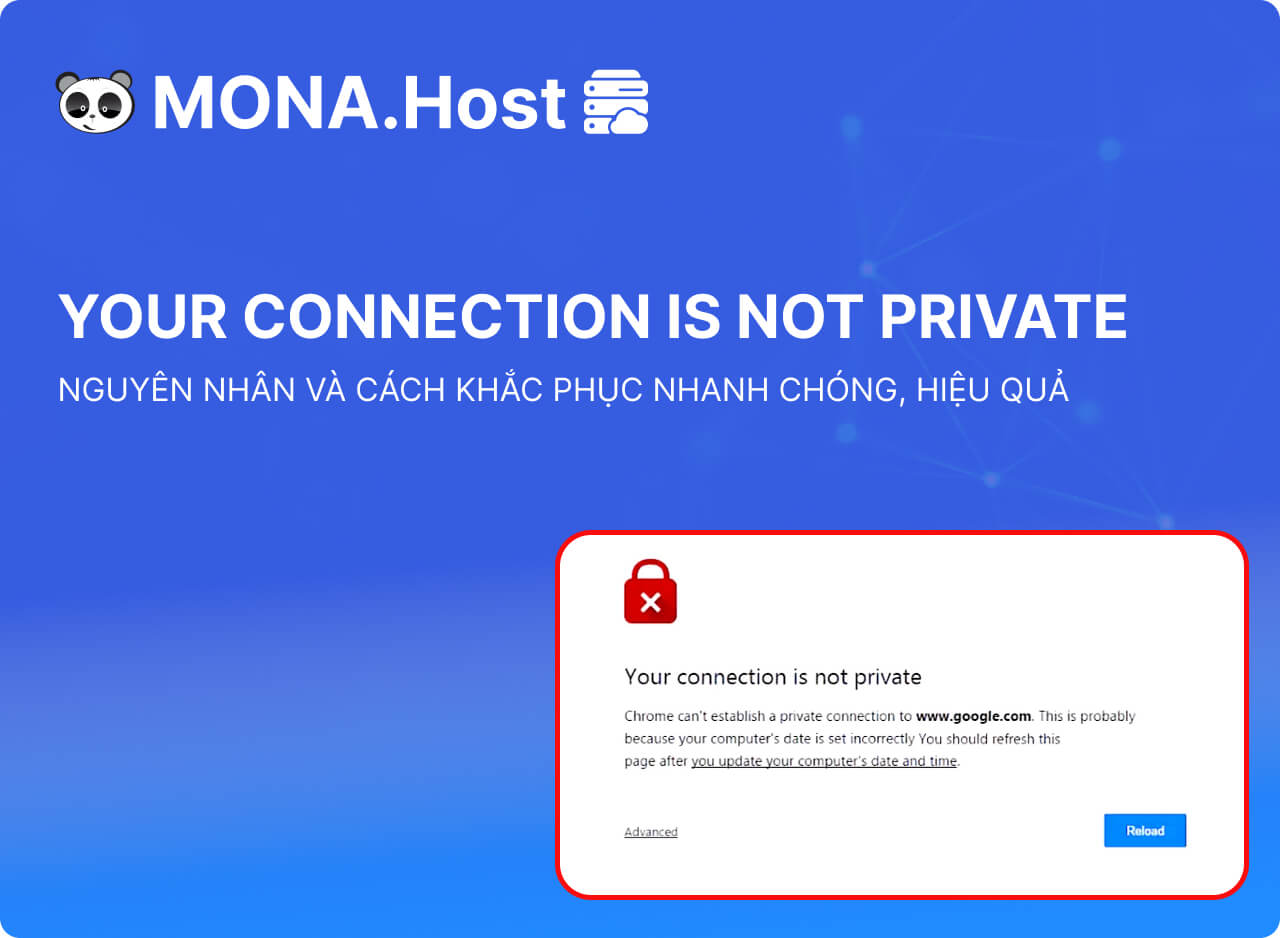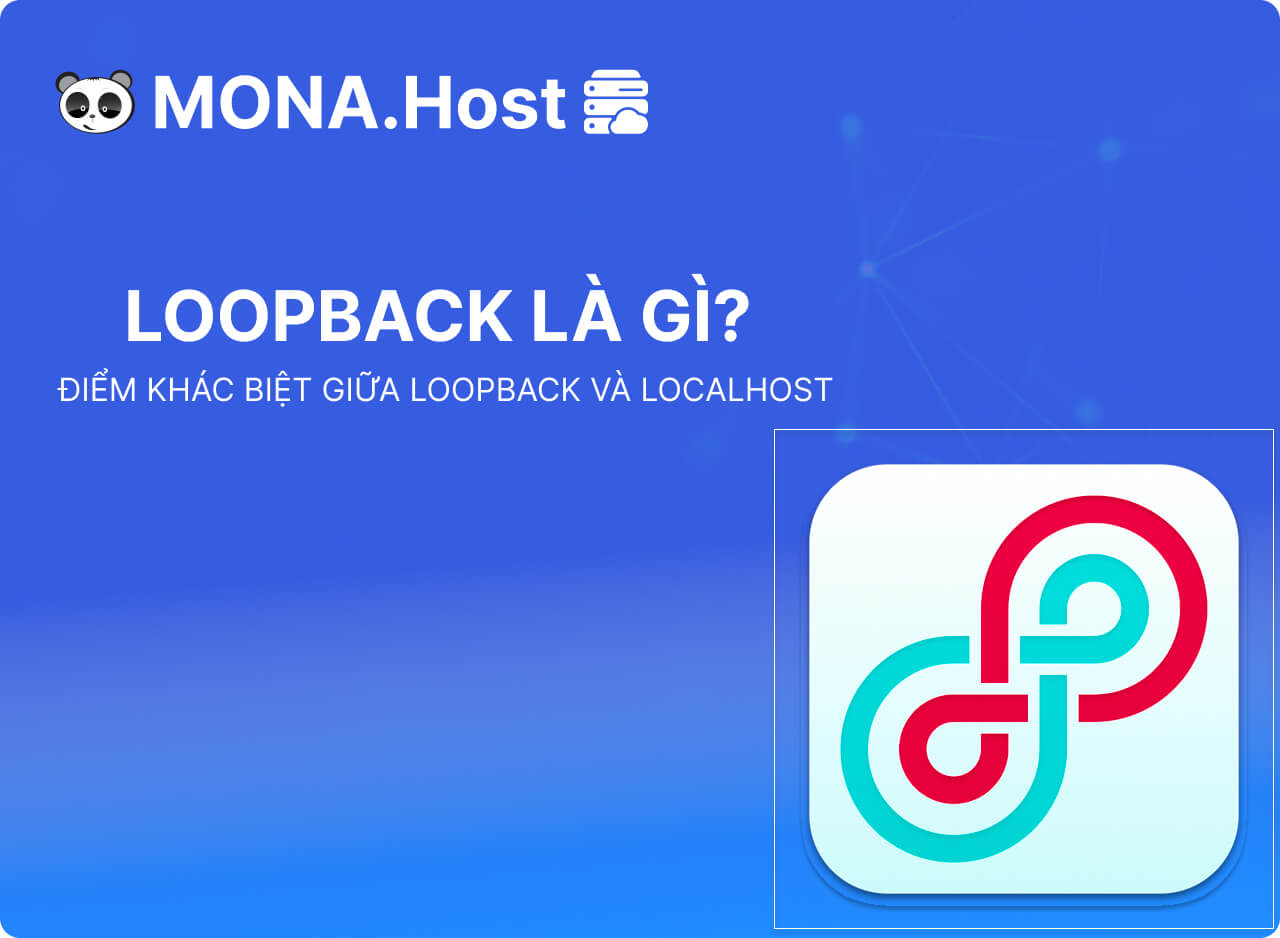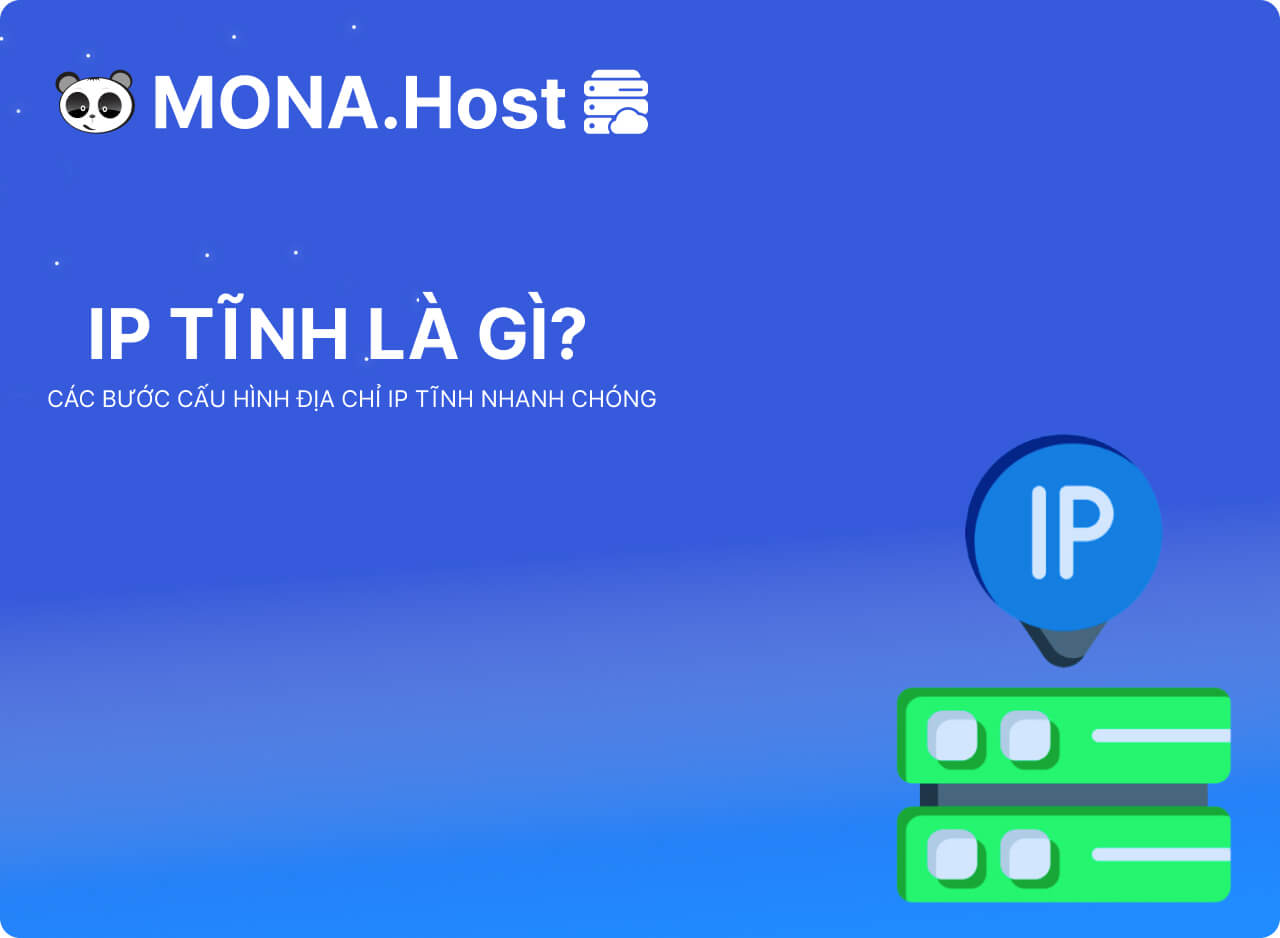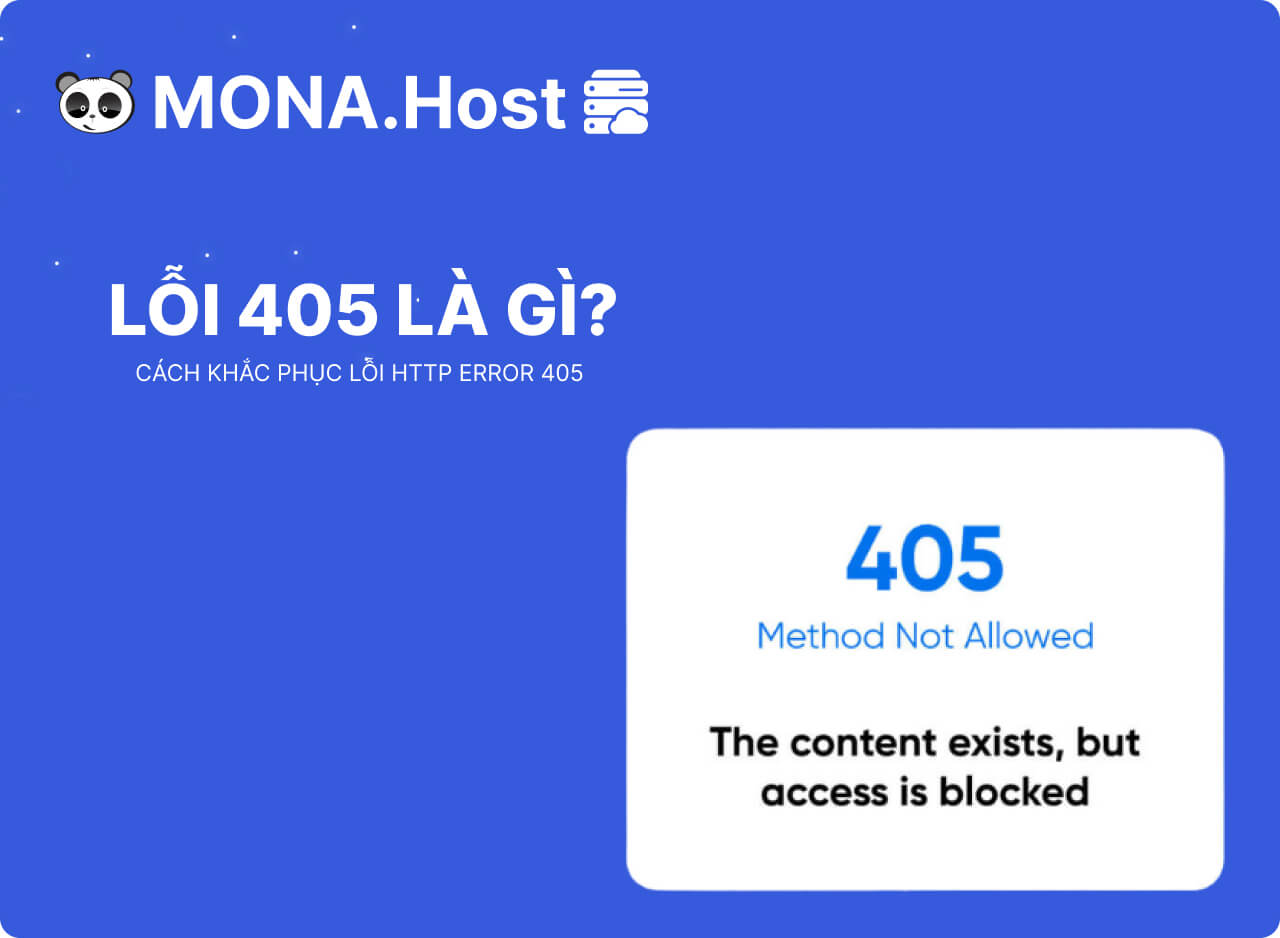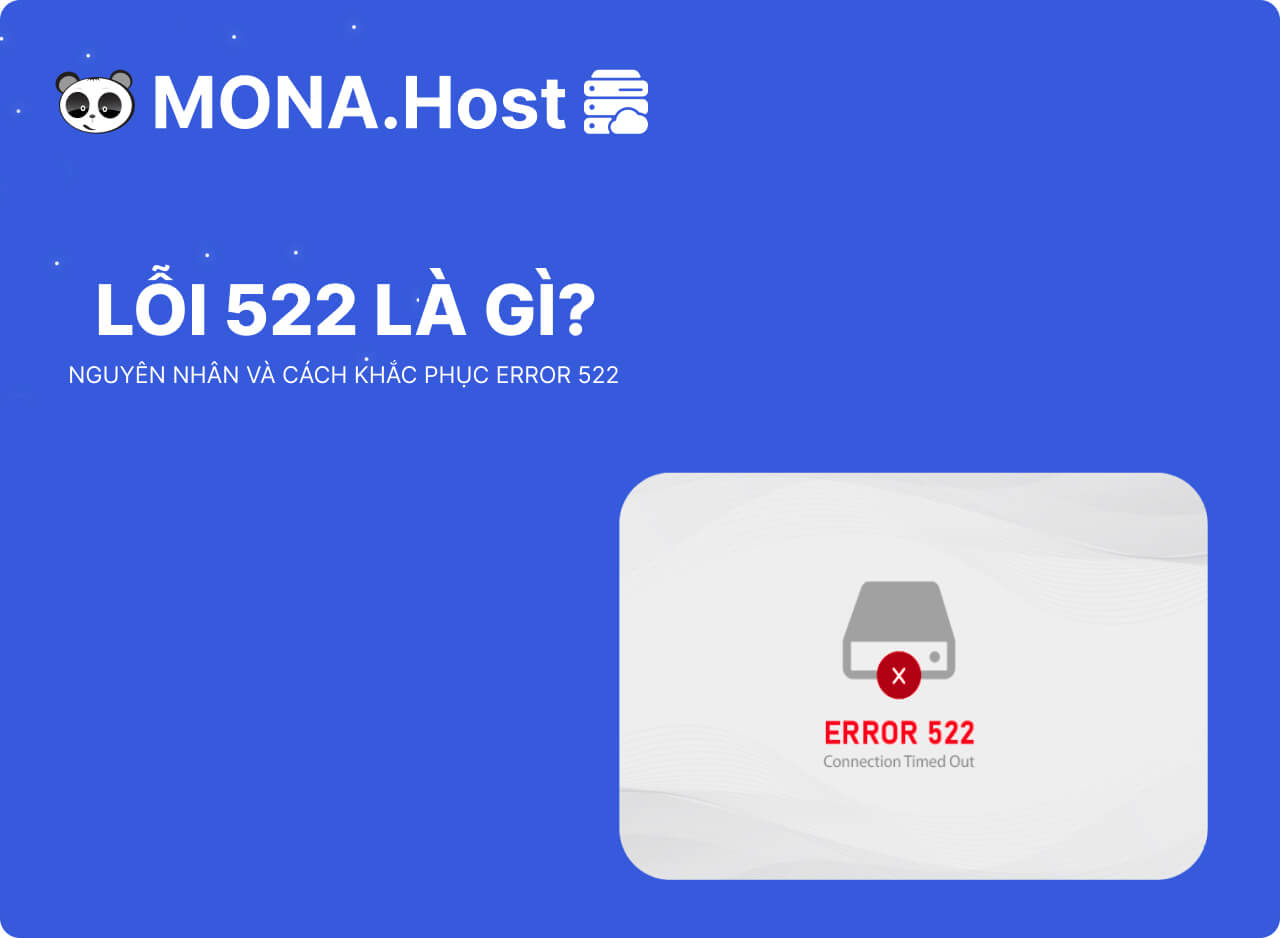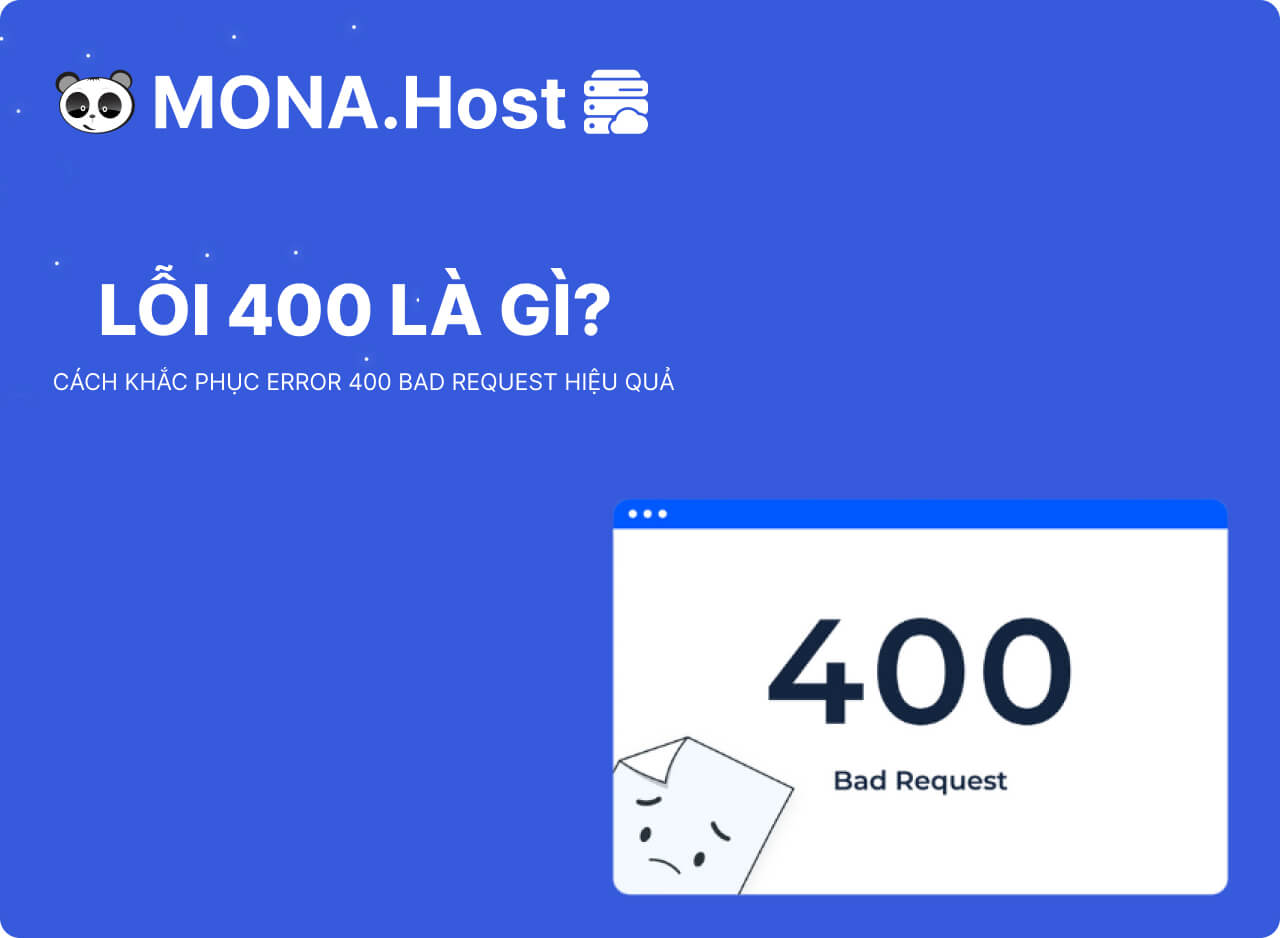Võ Nguyên Thoại
Contents
- 1. PHPMyAdmin là gì?
- 2. Các tính năng nổi bật của PHPMyAdmin là gì?
- 3. Ưu điểm và nhược điểm của PHPMyAdmin là gì?
- 4. Những yếu tố bắt buộc có để sử dụng PHPMyAdmin
- 5. Hướng dẫn cách cài đặt PHPMyAdmin chi tiết
- 6. Hướng dẫn cách sử dụng PHPMyAdmin dễ dàng, hiệu quả
- 7. Sự khác biệt giữa PHPMyAdmin và MySQL Console
PHPMyAdmin được biết đến là một công cụ quản lý cơ sở dữ liệu MySQL phổ biến, hỗ trợ trên hầu hết các hệ điều hành. Với giao diện web trực quan và thân thiện, người dùng dễ dàng nhập, xuất và thao tác với dữ liệu theo nhiều định dạng khác nhau. Để có cái nhìn tổng quan và chi tiết về công cụ quản trị PHPMyAdmin là gì cũng như cách sử dụng, hãy theo dõi bài viết bên dưới của MONA Host nhé.
PHPMyAdmin là gì?
PHPMyAdmin là một công cụ mã nguồn mở viết theo ngôn ngữ lập trình PHP, giúp người dùng quản lý cơ sở dữ liệu MySQL thông qua giao diện web. Với sự phát triển liên tục, các phiên bản mới nhất của PHPMyAdmin tích hợp nhiều tính năng hữu ích nhằm đáp ứng đa dạng nhu cầu của người dùng. Và hiện nay, PHPMyAdmin là trong trong những công cụ được sử dụng rộng rãi trên toàn thế giới.
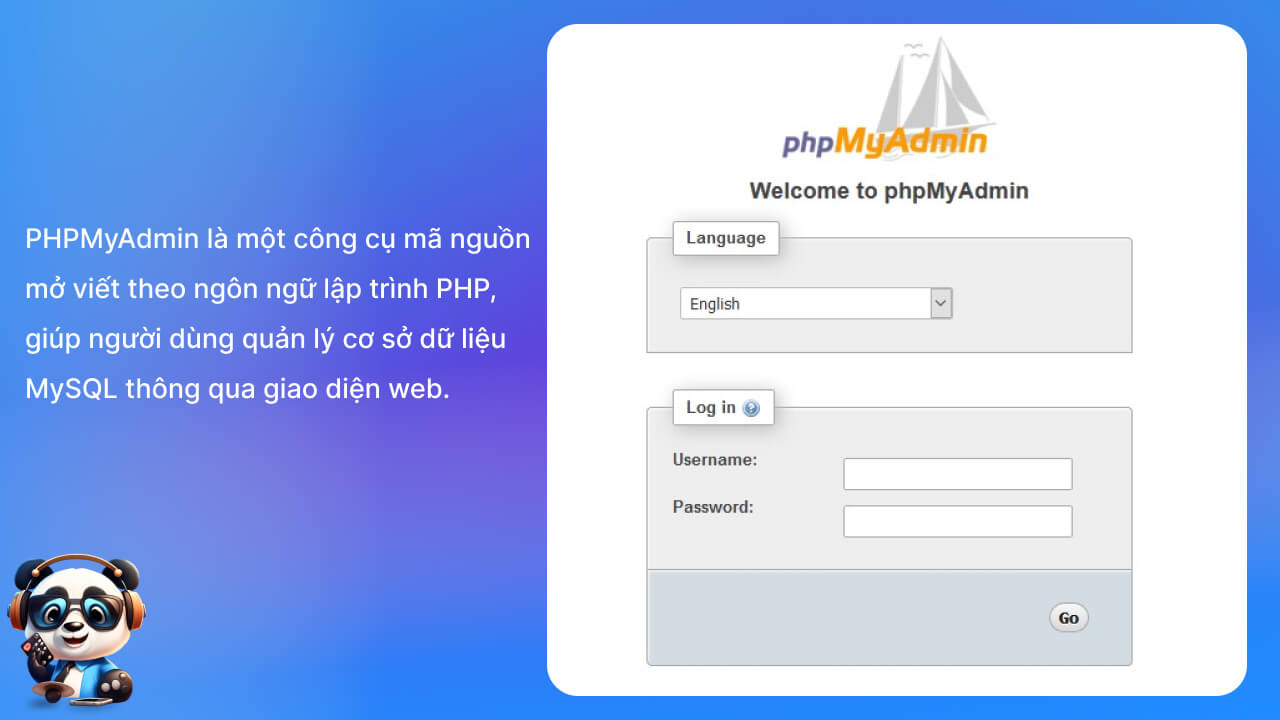
Với phpMyAdmin, bạn không cần phải sử dụng dòng lệnh để thao tác với MySQL. Công cụ này cung cấp giao diện người dùng thân thiện, cho phép bạn thực hiện nhiều tác vụ quản lý cơ sở dữ liệu một cách dễ dàng và nhanh chóng.
Chẳng hạn như người dùng có thể linh hoạt thực hiện các tác vụ như tạo, chỉnh sửa, xóa cơ sở dữ liệu, bảng, và bản ghi một cách nhanh chóng. Ngoài ra, công cụ này hỗ trợ chạy các truy vấn SQL, quản lý người dùng, và thiết lập quyền truy cập. phpMyAdmin còn nổi bật với khả năng hỗ trợ đa ngôn ngữ, đáp ứng nhu cầu của người dùng trên toàn cầu. Nhờ sự linh hoạt và tiện lợi, phpMyAdmin đã trở thành công cụ không thể thiếu đối với các quản trị viên cơ sở dữ liệu MySQL.
>> Top 10+ hệ quản trị cơ sở dữ liệu phổ biến hiện nay
Các tính năng nổi bật của PHPMyAdmin là gì?
Tiếp nối phần định nghĩa PHPMyAdmin là gì, MONA Host chia sẻ đến bạn những tính năng hữu ích của phpMyAdmin giúp cho quá trình quản lý cơ sở dữ liệu MySQL qua giao diện web trở nên hiệu quả hơn.
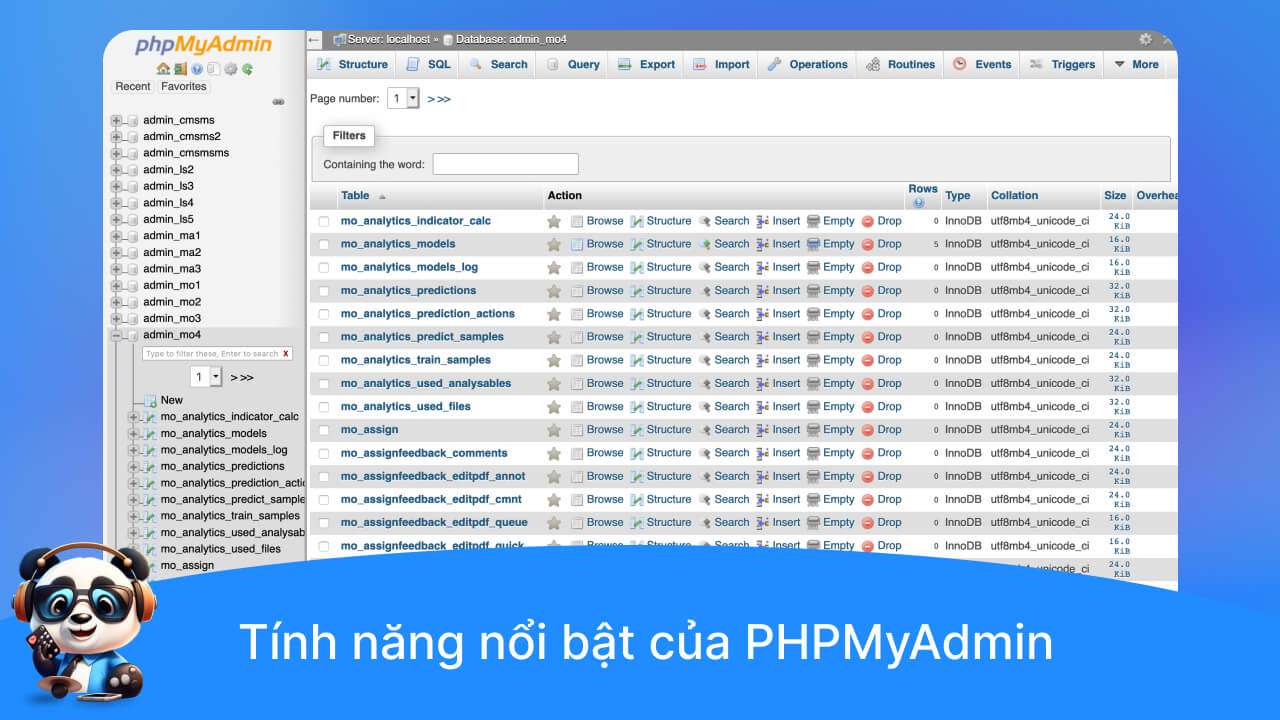
Tính năng chính của phpMyAdmin
Công cụ phpMyAdmin có một số tính năng quan trọng sau:
- Quản trị người dùng: Người quản trị có thể thêm, chỉnh sửa, xóa người dùng cũng như phân quyền cho từng user. Nhờ tính năng này, giúp cho quản trị viên kiểm soát chặt chẽ quyền truy cập và bảo mật cơ sở dữ liệu hơn.
- Quản lý cơ sở dữ liệu: PHPMyAdmin hỗ trợ tạo mới, xóa, chỉnh sửa cơ sở dữ liệu và các thành phần bên trong, nên người dùng có thể quản lý dữ liệu một cách linh hoạt.
- Xuất và nhập dữ liệu: PHPMyAdmin cho phép xuất nhập dữ liệu với nhiều định dạng như CSV, XML, SQL, giúp việc sao lưu và chuyển đổi dữ liệu trở nên dễ dàng hơn.
- Truy vấn MySQL: Cung cấp giao diện trực quan để bạn thực hiện truy vấn MySQL, đồng thời giúp theo dõi quá trình thực thi và giám sát những thay đổi trong cơ sở dữ liệu một cách hiệu quả.
- Sao lưu và khôi phục: PHPMyAdmin hỗ trợ sao lưu, phục hồi cơ sở dữ liệu nhằm đảm bảo an toàn cho dữ liệu và giúp người dùng dễ dàng khôi phục khi cần thiết.
- Hỗ trợ khóa ngoại và bảng InnoDB: Cho phép người dùng quản lý khóa ngoại và làm việc cùng với bảng InnoDB để tăng tính hiệu quả của cơ sở dữ liệu.
Tính năng quản trị DBMS MySQL của phpMyAdmin
phpMyAdmin không chỉ cung cấp các chức năng quản lý cơ bản như tạo, chỉnh sửa và xóa cơ sở dữ liệu, mà còn giúp xử lý các vấn đề phức tạp trong quản trị MySQL. Với công cụ này, bạn có thể dễ dàng thao tác với từng đối tượng cụ thể như bảng, cột hoặc bản ghi. Ngoài ra, phpMyAdmin còn cung cấp các công cụ để kiểm soát và khắc phục các sự cố thường gặp, chẳng hạn như SQL injection hoặc các lỗi dữ liệu không nhất quán.
Khi có lỗi xảy ra trong cơ sở dữ liệu, quản trị viên có thể kiểm tra và sửa chữa nhanh chóng thông qua công cụ kiểm tra tính toàn vẹn dữ liệu hoặc chạy truy vấn tùy chỉnh. Nhờ vào khả năng xử lý linh hoạt và chuyên sâu, phpMyAdmin đã trở thành lựa chọn hàng đầu cho những ai cần quản lý cơ sở dữ liệu MySQL một cách hiệu quả và an toàn
Ưu điểm và nhược điểm của PHPMyAdmin là gì?
Để hiểu rõ hơn về công cụ phpMyAdmin, MONA Host sẽ cung cấp cho bạn cái nhìn tổng quan về ưu và nhược điểm của công cụ quản trị cơ sở dữ liệu này.

Ưu điểm của PHPMyAdmin
- Tương thích đa hệ điều hành: phpMyAdmin có thể hoạt động trên hầu hết các hệ điều hành và môi trường máy chủ, mang lại sự linh hoạt và tiện dụng cho người dùng.
- Quản lý dữ liệu đồ họa: Giao diện PHPMyAdmin trực quan, dễ sử dụng giúp người dùng có thể thực hiện tạo mới, xóa và chỉnh sửa cơ sở dữ liệu nhanh chóng.
- Kiểm soát người dùng và máy chủ: Hỗ trợ kiểm soát quyền của người dùng và cho phép nhiều máy chủ vận hành đồng thời.
- Sao lưu và xuất dữ liệu: Hỗ trợ sao lưu và xuất dữ liệu ra nhiều định dạng khác nhau nhằm tăng cường tính linh hoạt trong việc quản lý dữ liệu.
- Hỗ trợ câu lệnh SQL phức tạp: Cho phép tạo, chỉnh sửa các câu lệnh SQL phức tạp, cũng như làm việc với hàm, trình kích hoạt và sự kiện.
- Tăng hiệu quả công tác quản lý: Trực quan hóa các thao tác quản lý cơ sở dữ liệu, giúp tiết kiệm thời gian cho người dùng.
- Đa nhiệm và xử lý lỗi: phpMyAdmin có khả năng xử lý nhiều tình huống khác nhau, bao gồm các lỗi người dùng và các sự cố cơ sở dữ liệu.
- Cộng đồng hỗ trợ rộng lớn: Được hỗ trợ bởi cộng đồng lập trình viên trên toàn thế giới, đảm bảo sự phát triển và cập nhật liên tục.
- Hỗ trợ đa ngôn ngữ: PHPMyAdmin hỗ trợ đến 64 ngôn ngữ khác nhau, tạo điều kiện thuận lợi cho người dùng trên toàn cầu.
- Miễn phí: PHPMyAdmin là phần mềm mã nguồn mở và miễn phí, giúp quản lý cơ sở dữ liệu hiệu quả mà không tốn kém.
Nhược điểm của PHPMyAdmin
phpMyAdmin là một công cụ mạnh mẽ trong quản trị cơ sở dữ liệu MySQL, nhưng cũng tồn tại một số nhược điểm cần lưu ý:
- Vấn đề bảo mật: Mặc dù đã áp dụng biện pháp hạn chế truy cập từ địa chỉ IP cố định, nhưng phpMyAdmin phần mềm mã nguồn mở khiến nó trở thành mục tiêu dễ bị tấn công. Hệ thống bảo mật của công cụ này chưa đủ mạnh để ngăn chặn hoàn toàn các nguy cơ như tấn công SQL Injection hay đánh cắp thông tin nếu không được cấu hình đúng cách và cập nhật thường xuyên.
- Hạn chế trong sao lưu dữ liệu: Chức năng sao lưu tự động chưa ổn định, gây ra khó khăn trong việc quản lý dữ liệu liên tục. Hơn nữa, hệ thống chỉ hỗ trợ lưu trữ trên ổ đĩa cục bộ, khiến việc mở rộng lưu trữ và tích hợp với các dịch vụ đám mây như Google Drive hay Dropbox trở nên khó khăn. Các tệp dữ liệu xuất ra thường có dung lượng lớn và không được mã hóa, gây nguy cơ rò rỉ thông tin nhạy cảm và tốn nhiều tài nguyên lưu trữ.
- Khả năng lưu trữ và phục hồi giới hạn: Các thao tác phục hồi dữ liệu chỉ có thể thực hiện qua trình duyệt, gây bất tiện trong trường hợp cần xử lý các cơ sở dữ liệu lớn hoặc phức tạp. Hệ thống chưa hỗ trợ lưu trữ linh hoạt trên các nền tảng lưu trữ ngoài hoặc môi trường đám mây, dẫn đến hạn chế về mặt truy cập và chia sẻ dữ liệu.
- Khả năng mở rộng kém: phpMyAdmin không được thiết kế để xử lý các cơ sở dữ liệu có kích thước rất lớn một cách hiệu quả. Điều này có thể gây ra tình trạng gián đoạn hoặc mất ổn định trong quá trình làm việc với lượng dữ liệu khổng lồ.
- Không phù hợp cho người dùng không chuyên: Với giao diện thân thiện, phpMyAdmin thu hút nhiều người dùng không chuyên, nhưng điều này cũng dẫn đến rủi ro khi sử dụng sai chức năng hoặc cấu hình không đúng, gây ra lỗi nghiêm trọng trong cơ sở dữ liệu.
Những yếu tố bắt buộc có để sử dụng PHPMyAdmin
Để có thể tăng cường hiệu năng, và nâng cao trải nghiệm tổng thể khi sử dụng PHPMyAdmin, bạn cần đảm bảo rằng hệ thống của mình đáp ứng đủ các điều kiện sau:
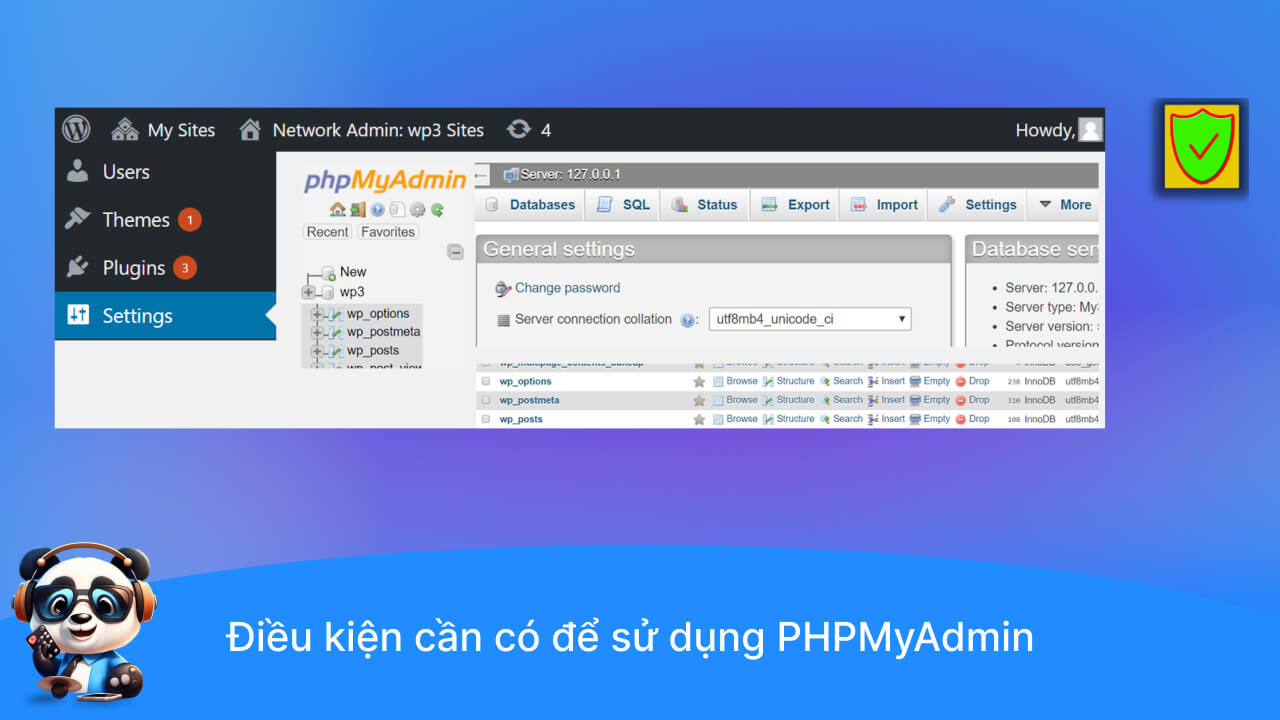
Máy chủ web: Để chạy phpMyAdmin, bạn cần một web server được cài đặt sẵn. Các lựa chọn thông thường gồm:
- Apache: Được sử dụng rộng rãi và tích hợp tốt với phpMyAdmin.
- Nginx: Nhẹ hơn, phù hợp cho các ứng dụng yêu cầu hiệu suất cao.
PHP: phpMyAdmin yêu cầu PHP phiên bản 7.2.5 trở lên để đảm bảo tính tương thích và hiệu suất. Bạn nên sử dụng các phiên bản PHP mới nhất để tận dụng các tính năng bảo mật và cải thiện hiệu năng.
Hệ quản trị cơ sở dữ liệu: phpMyAdmin được thiết kế để làm việc với:
- MySQL: Phiên bản phổ biến nhất được sử dụng cho các dự án web.
- MariaDB: Phiên bản thay thế mã nguồn mở của MySQL với hiệu suất cao hơn.
Trình duyệt web: Cần sử dụng trình duyệt hiện đại có hỗ trợ JavaScript và cookies, vì phpMyAdmin yêu cầu các tính năng này để hiển thị giao diện và quản lý cơ sở dữ liệu.
Kết nối mạng: Để truy cập phpMyAdmin, bạn cần:
- Kết nối mạng ổn định.
- Quyền truy cập vào máy chủ web nơi cài đặt phpMyAdmin.
Tài khoản MySQL: Để quản lý cơ sở dữ liệu, bạn cần một tài khoản MySQL với đủ quyền truy cập. Tài khoản này có thể có quyền sau:
- Quyền quản trị viên: Để thực hiện các thao tác như tạo hoặc xóa cơ sở dữ liệu.
- Quyền hạn chế: Dành cho các tác vụ cụ thể như đọc hoặc sửa đổi dữ liệu.
Bộ nhớ và dung lượng ổ cứng:
- Bộ nhớ RAM đủ: Để đảm bảo xử lý các thao tác đồng thời từ nhiều người dùng.
- Dung lượng ổ cứng phù hợp: Để lưu trữ phpMyAdmin, tệp cấu hình, và cơ sở dữ liệu.
Cấu hình bảo mật:
- SSL: Bảo mật kết nối giữa người dùng và máy chủ.
- Xác thực hai yếu tố (2FA): Tăng cường bảo mật truy cập phpMyAdmin.
- Hạn chế IP: Chỉ cho phép các địa chỉ IP tin cậy truy cập vào công cụ.
Hướng dẫn cách cài đặt PHPMyAdmin chi tiết
Khi đã hiểu rõ PHPMyAdmin là gì, bước tiếp theo là học cách cài đặt PHPMyAdmin để quản lý cơ sở dữ liệu MySQL một cách hiệu quả. Cùng MONA Host thực hiện quá trình cài đặt phpMyAdmin nhé.
Cài đặt Database Operations
PHPMyAdmin cung cấp nhiều tính năng mạnh mẽ để giúp bạn quản lý cơ sở dữ liệu. Đầu tiên, bạn cần đăng nhập vào tài khoản PHPMyAdmin.
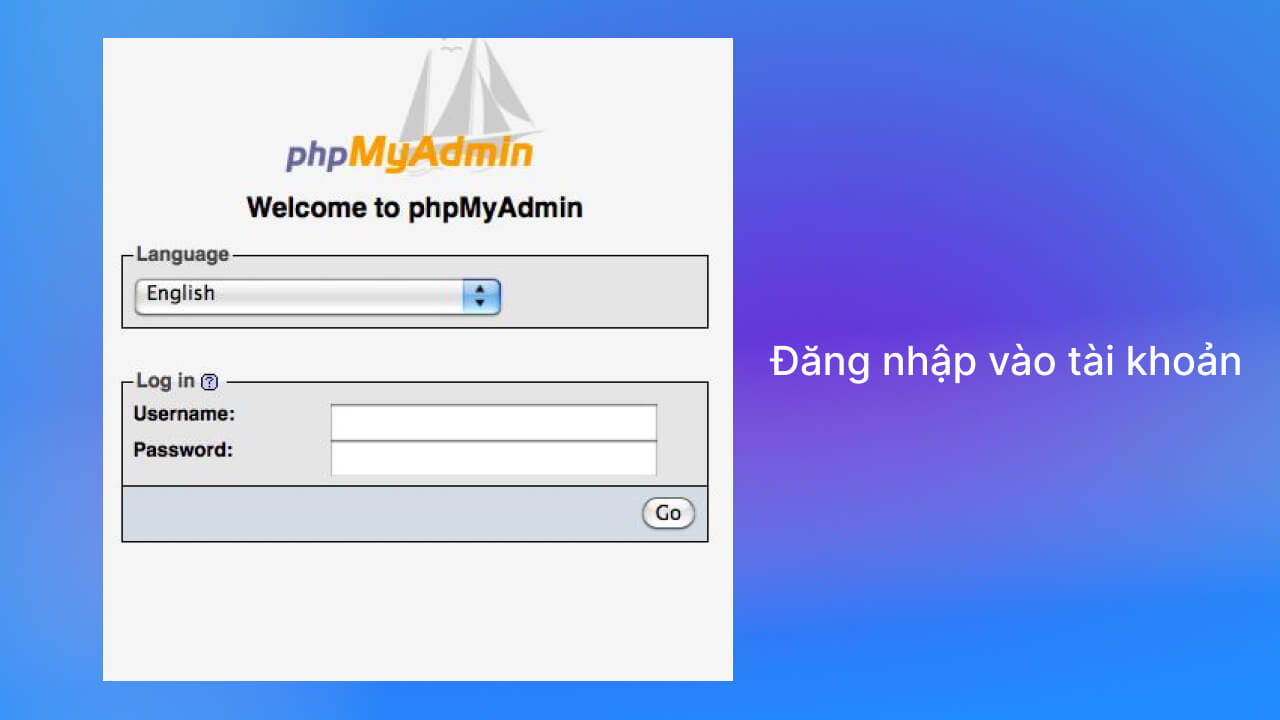
Tiếp đến, nhấn chọn tab “Databases”.
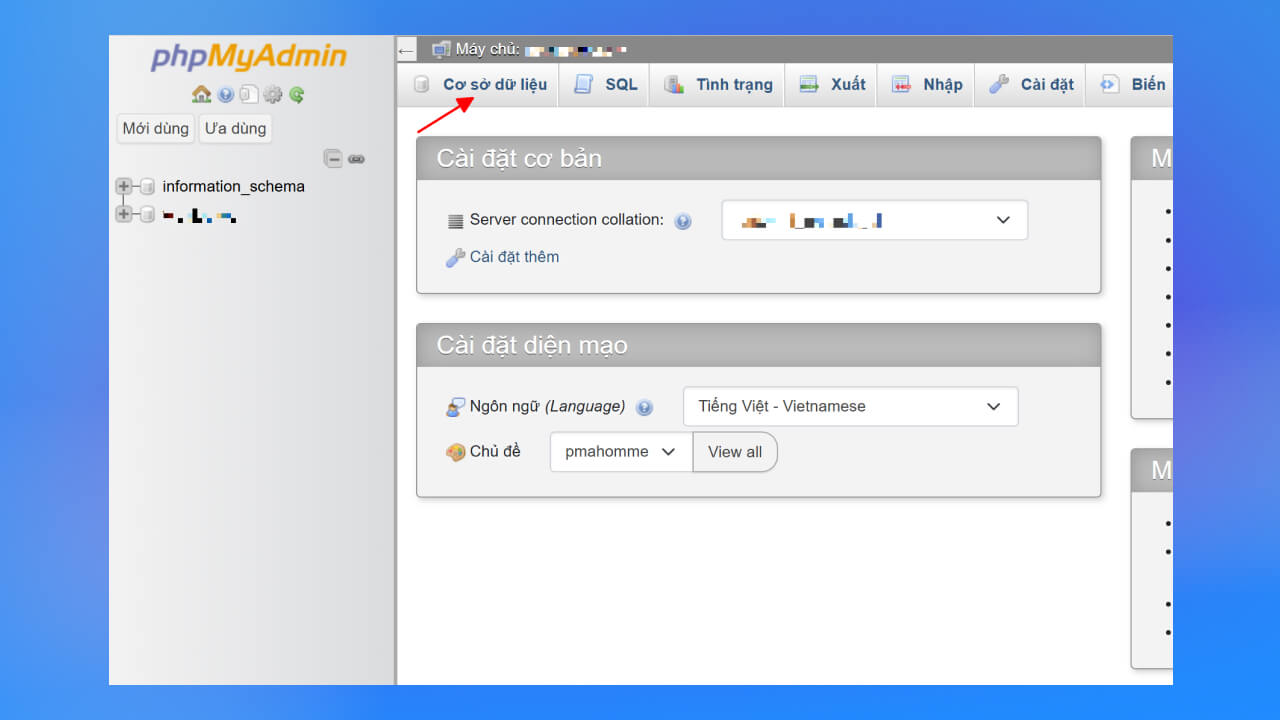
Sau đó bạn chọn cơ sở dữ liệu mong muốn rồi truy cập tab “Operations” để thực hiện các thao tác sau:
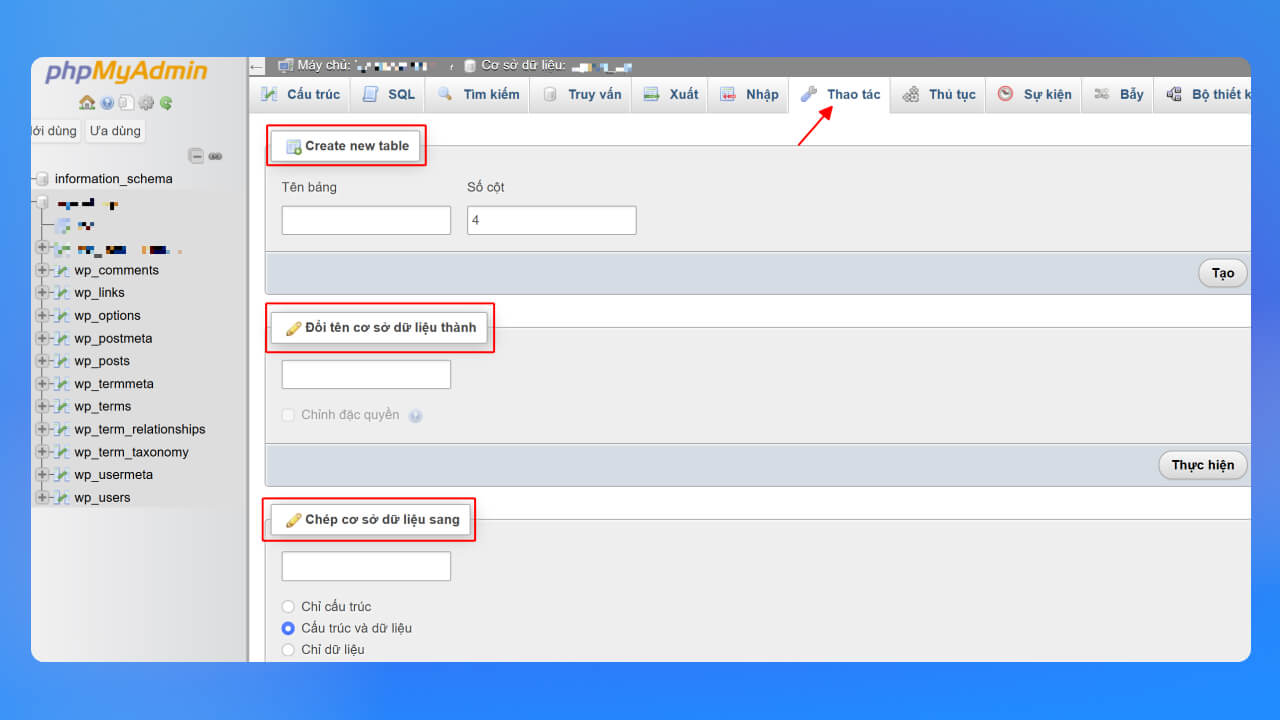
- Create table: Bạn có thể tạo bảng mới cho cơ sở dữ liệu đang truy cập bằng cách điền tên bảng và số lượng cột. Bằng cách này, bạn vừa mở rộng, vừa có thể tổ chức dữ liệu theo nhu cầu của mình.
- Rename database to: Mặc dù PHPMyAdmin không hỗ trợ trực tiếp việc đổi tên cơ sở dữ liệu, thế nhưng bạn vẫn có thể thực hiện thủ công. Cụ thể, bạn tạo một cơ sở dữ liệu mới, sao lưu dữ liệu cũ, tiếp đến nhập dữ liệu vào cơ sở dữ liệu mới, sau đó xóa cơ sở dữ liệu cũ.
- Copy Database: Người dùng có thể sao chép toàn bộ cơ sở dữ liệu sang cơ sở dữ liệu mới nhưng giữ lại bản gốc để đảm bảo an toàn.
- Collation: Việc chọn được kiểu mã hóa ký tự phù hợp cho cơ sở dữ liệu sẽ đảm bảo tính nhất quán trong cơ sở dữ liệu của bạn, nhất là các ngôn ngữ có dấu hoặc ký tự đặc biệt.
Cài đặt Database Table Operations
Để quản lý các bảng bằng PHPMyAdmin, bạn cần truy cập vào cơ sở dữ liệu mà bạn muốn thao tác, sau đó chọn bảng đo và chuyển đến tab “Operations” để lựa chọn các tùy chọn quản lý bảng như:
- Move table to: Bạn có thể đổi tên bảng trong cơ sở dữ liệu hiện tại hoặc di chuyển bảng sang cơ sở dữ liệu khác.
- Table options: Người dùng có thể tối ưu việc quản lý dữ liệu bằng cách thực hiện các thao tác như thêm nhận xét, thay đổi công cụ lưu trữ (storage engine) hay điều chỉnh mã hóa ký tự (collation).
- Copy table to: Tùy chọn này cho phép sao chép bảng với tên mới trong cơ sở dữ liệu hiện tại hoặc cơ sở dữ liệu khác.
Ngoài ra, Table Maintenance cũng cung cấp các tùy chọn khác để quản lý bảng trong cơ sở dữ liệu bao gồm:
- Analyze table: Giúp phân tích và lưu trữ thông tin phân phối key trong bảng.
- Check table: Kiểm tra bảng và các dạng view liên quan để phát hiện lỗi hoặc sự cố tiềm ẩn.
- Repair table: Sửa chữa các bảng bị lỗi, tùy chọn này đặc biệt hữu ích trong trường hợp bảng gặp sự cố.
- Optimize table: Lấy lại không gian lưu trữ đã sử dụng sau khi xóa hoặc chỉnh sửa các bản ghi.
- Flush the table: Xóa và tải lại internal cache liên hệ với bản nhằm đảm bảo hệ thống hoạt động hiệu quả và không gặp lỗi bộ nhớ.
Cài đặt trên hệ điều hành Windows
Nếu bạn chưa biết các bước cài đặt PHPMyAdmin trên hệ điều hành Windows, hãy tham khảo các bước hướng dẫn.
Tải và cài đặt PHPMyAdmin:
- Truy cập trang website chính thức của PHP để tải phiên bản mới nhất.
- Chạy tệp cài đặt và làm theo hướng dẫn từng bước để có thể cài đặt PHP. Ngoài ra, bạn cũng cần chọn các mô-đun cần thiết như Apache trong quá trình cài đặt.
Tải và cài đặt Apache: Truy cập trang chính thức Apache Lounge để tải phiên bản Apache phù hợp và thực hiện cài đặt theo hướng dẫn.
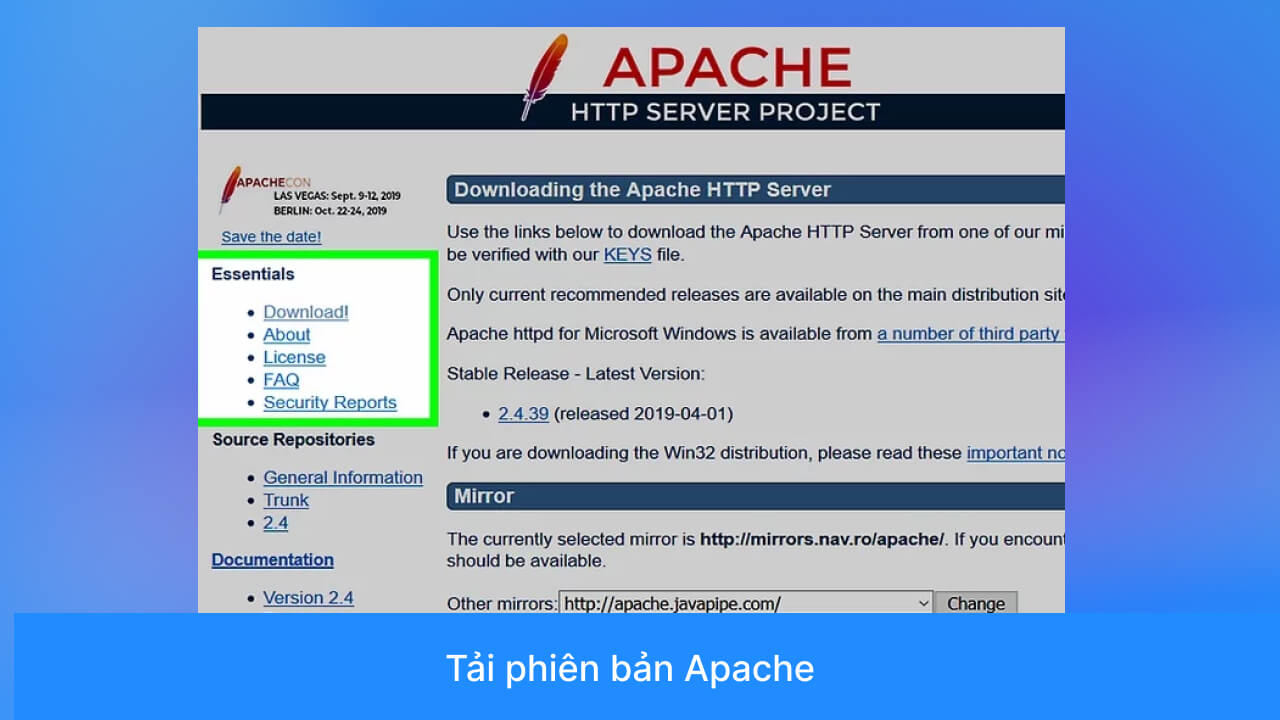
Cấu hình PHP và Apache:
Sau khi thực hiện các bước trên, bạn cần kết nối PHP với Apache và mở tệp cấu hình có tên ‘httpd.conf’ và sử dụng thêm các dòng sau để kích hoạt mô-đun:
LoadModule php_module “c:/path/to/php/php7apache2_4.dll”
AddHandler application/x-httpd-php .php
PHPIniDir “C:/path/to/php”
Tải và cài đặt MySQL hoặc MariaDB: Theo đó, bạn cần tải MariaDB hoặc MySQL từ trang chính thức và cài đặt chúng theo hướng dẫn.
Tải và cài đặt PHPMyAdmin: Truy cập trang PHPMyAdmin download để tải phiên bản mới nhất. Tiếp đến giải nén tệp tải về và đặt chúng vào thư mục ‘htdocs’ của Apache.
Cấu hình PHPMyAdmin:
Tìm tệp ‘config.sample.inc.php’ rồi thực hiện sao chép và đổi tên thành ‘config.inc.php’.
Mở tệp ‘config.inc.php’ và cấu hình các thông số, nhất thông tin đăng nhập MySQL hoặc MariaDB.
Khởi động lại Apache: Sau khi hoàn tất các công đoạn trên, bạn cần khởi động lại Apache để áp dụng các thay đổi.
Truy cập PHPMyAdmin: Mở trình duyệt web và truy cập địa chỉ http://localhost/phpmyadmin/ rồi đăng nhập bằng tài khoản MySQL hoặc MariaDB mà bạn đã thiết lập.
Hướng dẫn cách sử dụng PHPMyAdmin dễ dàng, hiệu quả
Sau khi bạn đã nắm rõ khái niệm PHPMyAdmin và hoàn tất việc cài đặt, MONA Host hướng dẫn bạn chi tiết về cách sử dụng PHPMyAdmin một cách dễ dàng và hiệu quả.
Truy cập vào PHPMyAdmin
Bạn có thể truy cập phpMyAdmin qua hai cách chính:
Localhost: Nếu bạn chạy phần mềm như XAMPP hoặc WampServer, sử dụng đường dẫn http://localhost/phpmyadmin/ trên trình duyệt.
Hosting: Với các dịch vụ hosting, truy cập thông qua cPanel và tìm tiện ích phpMyAdmin. Đảm bảo bạn đã tạo tài khoản trong quá trình cài đặt.
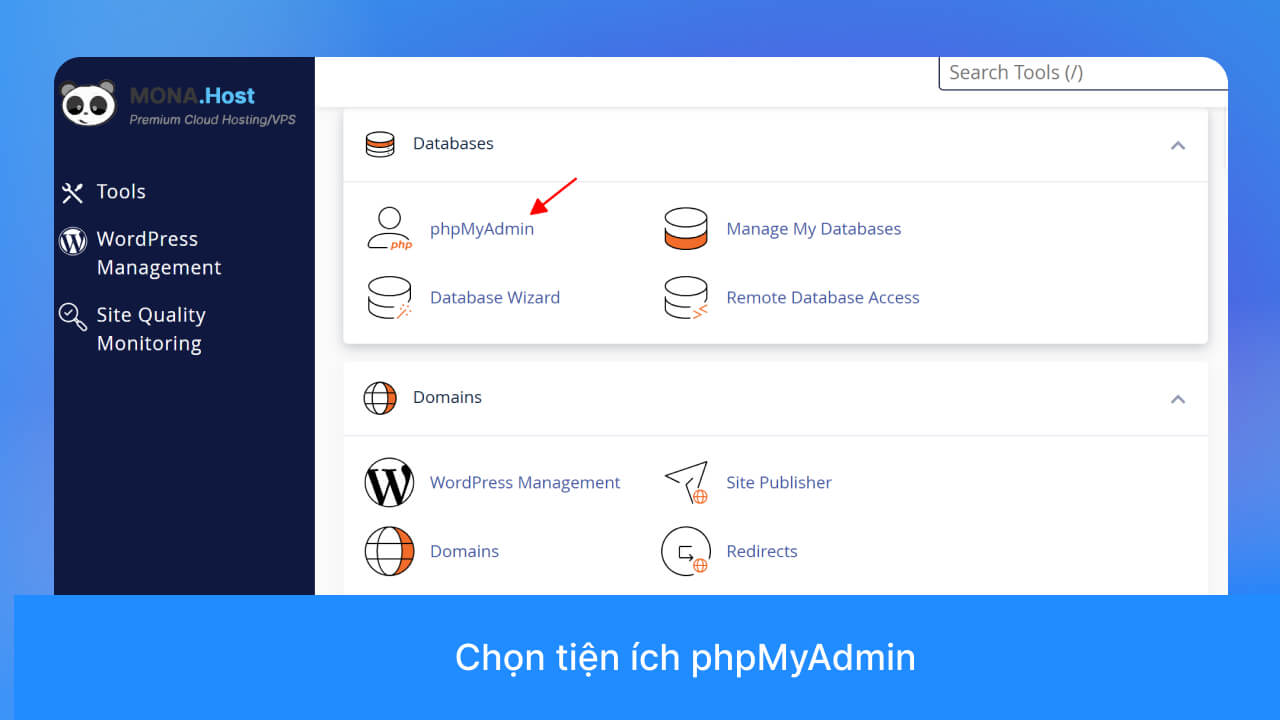
Đăng nhập tài khoản vào PHPMyAdmin
Để đăng nhập, bạn thực hiện các bước sau:
Truy cập cPanel, tìm danh mục Databases. Chọn phpMyAdmin và nhấp vào tên cơ sở dữ liệu để truy cập vào hệ thống quản trị.
Nếu dùng localhost, nhập tài khoản và mật khẩu đã tạo khi cài đặt.
Quản lý cơ sở dữ liệu trên PHPMyAdmin
Để quản lý cơ sở dữ liệu, bạn chỉ cần chọn tab Databases. Lúc này, bạn có thể tạo mới cơ sở dữ liệu bằng cách nhập tên, chọn kiểu mã hóa và cuối cùng là nhấn Create. Sau khi khởi tạo thành công, bạn sẽ thấy cơ sở dữ liệu sẽ hiển thị ở cột bên trái.
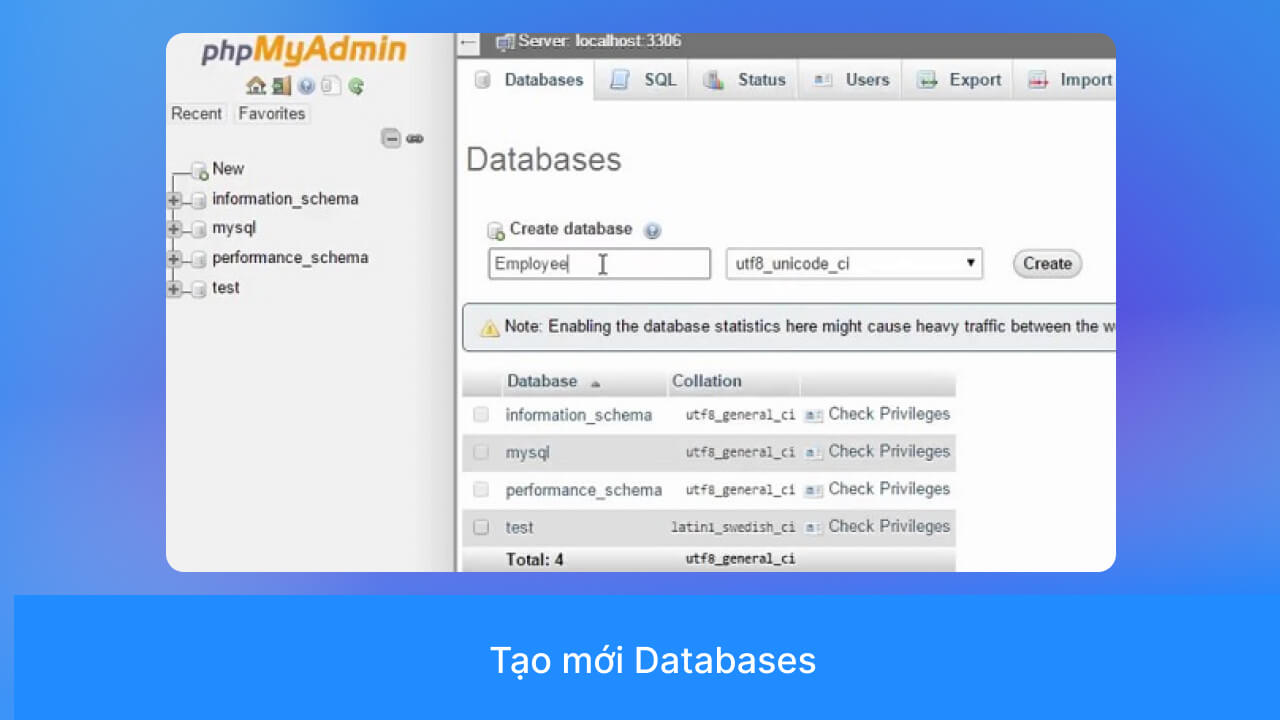
Tạo bảng và quản lý dữ liệu bảng
Đầu tiên, hãy chọn cơ sở dữ liệu mà bạn đã tạo thành công từ cột bên trái của PHPMyAdmin. Sau đó, di chuyển đến mục Create Table, nhập tên bảng cùng số trường cần tạo và nhấn Go để xác nhận.
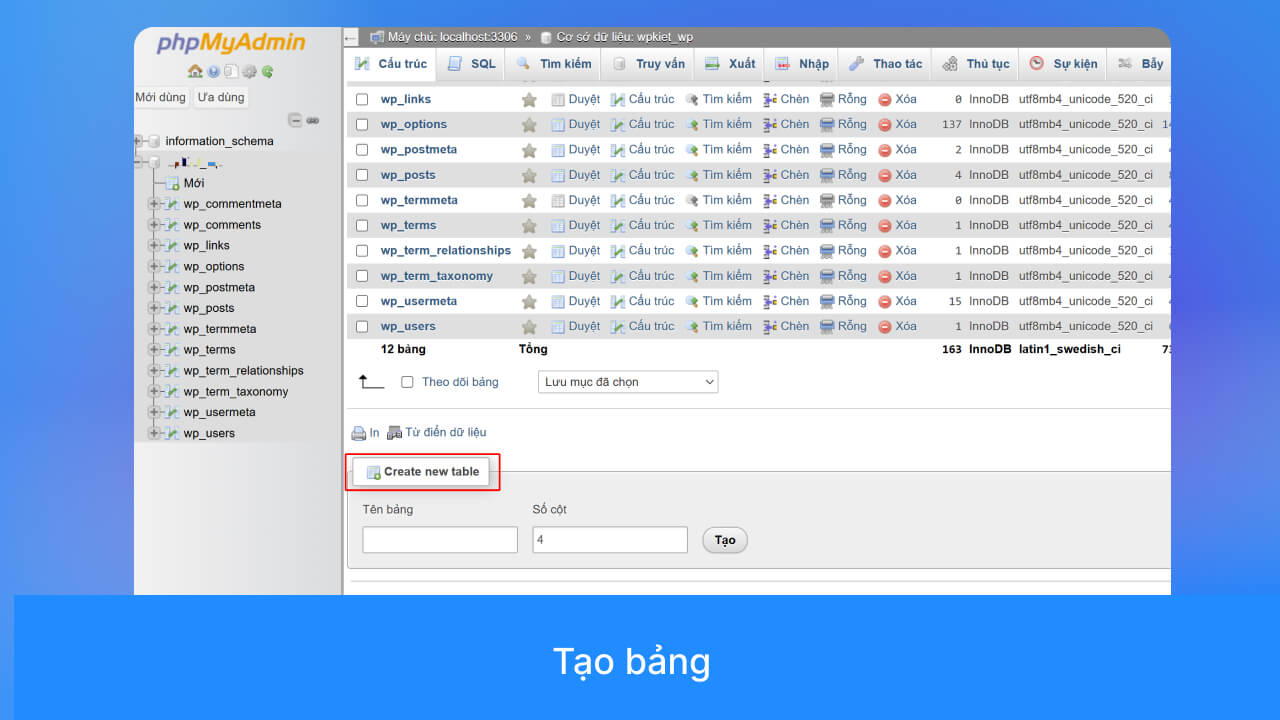
Lúc này, một bảng mới sẽ xuất hiện, hiển thị các thông tin bạn vừa thiết lập. Tại đây, bạn có thể nhập chi tiết cho từng trường như tên, kiểu dữ liệu, giá trị mặc định và các thuộc tính khác. Sau khi kiểm tra và hoàn tất thông tin, nhấn Save để lưu lại là bạn đã tạo bảng thành công.
Truy vấn dữ liệu trong PHPMyAdmin
Để truy vấn dữ liệu trong PHPMyAdmin, bạn chỉ cần sử dụng tab SQL. Tiếp đến, chọn bảng cần thao tác từ cột bên trái, sau đó nhập trực tiếp câu lệnh SQL vào ô soạn thảo. Khi hoàn tất các bước trên, bạn nhấn Go để thực hiện câu lệnh và xem kết quả trả về.
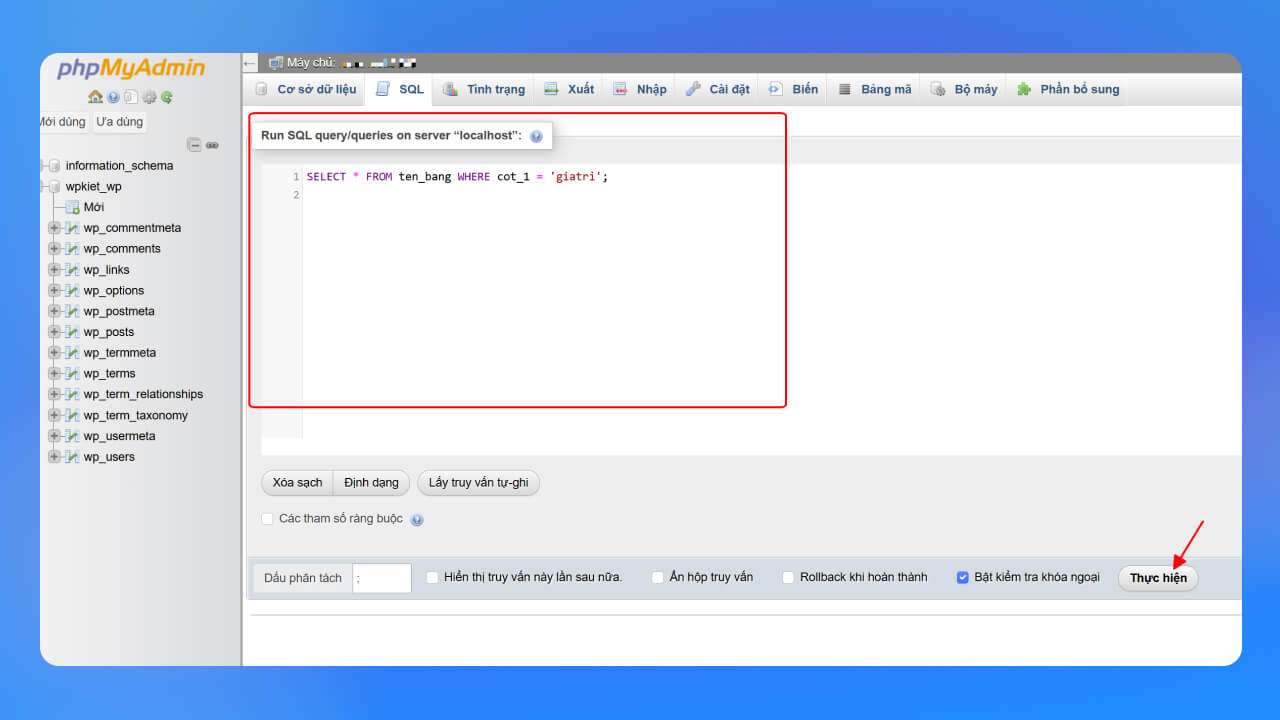
Cách sao lưu cơ sở dữ liệu trên PHPMyAdmin
PHPMyAdmin cung cấp tính năng xuất cơ sở dữ liệu, cho phép tạo bản sao lưu dưới dạng SQL và dễ dàng khôi phục dễ dàng nếu cần thiết. Bạn có thể thao tác đơn giản bằng cách chọn cơ sở dữ liệu, vào tab Export, chọn định dạng SQL và kiểu sao lưu Quick, cuối cùng nhấn Go để tải về bản sao lưu.
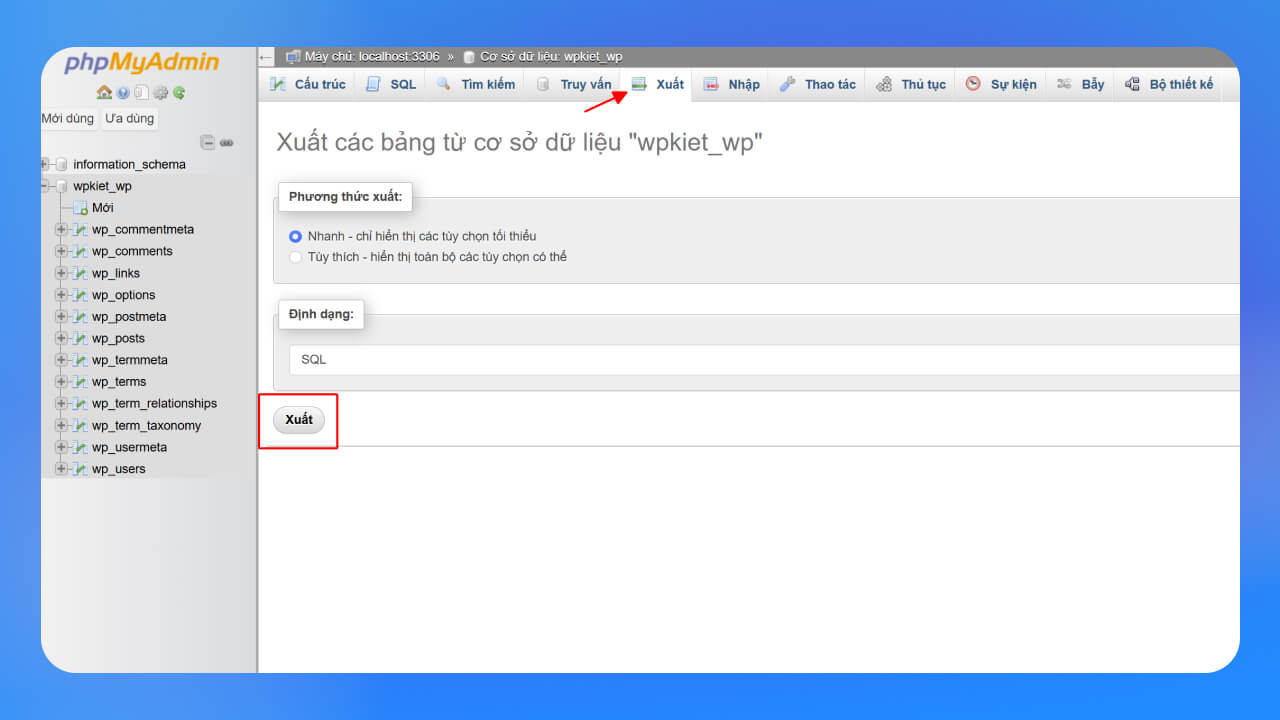
Cách khôi phục cơ sở dữ liệu đã mất
PHPMyAdmin còn cung cấp chức năng phục hồi dữ liệu từ các tệp đã sao lưu. Để khôi phục dữ liệu từ các bản sao lưu, bạn hãy chọn tên cơ sở dữ liệu từ cột bên trái, sau đó chuyển đến tab Import. Tại đây, bạn chọn tệp sao lưu bằng nút “Chọn tệp“(đảm bảo định dạng SQL), rồi nhấn Go để bắt đầu quá trình phục hồi dữ liệu.
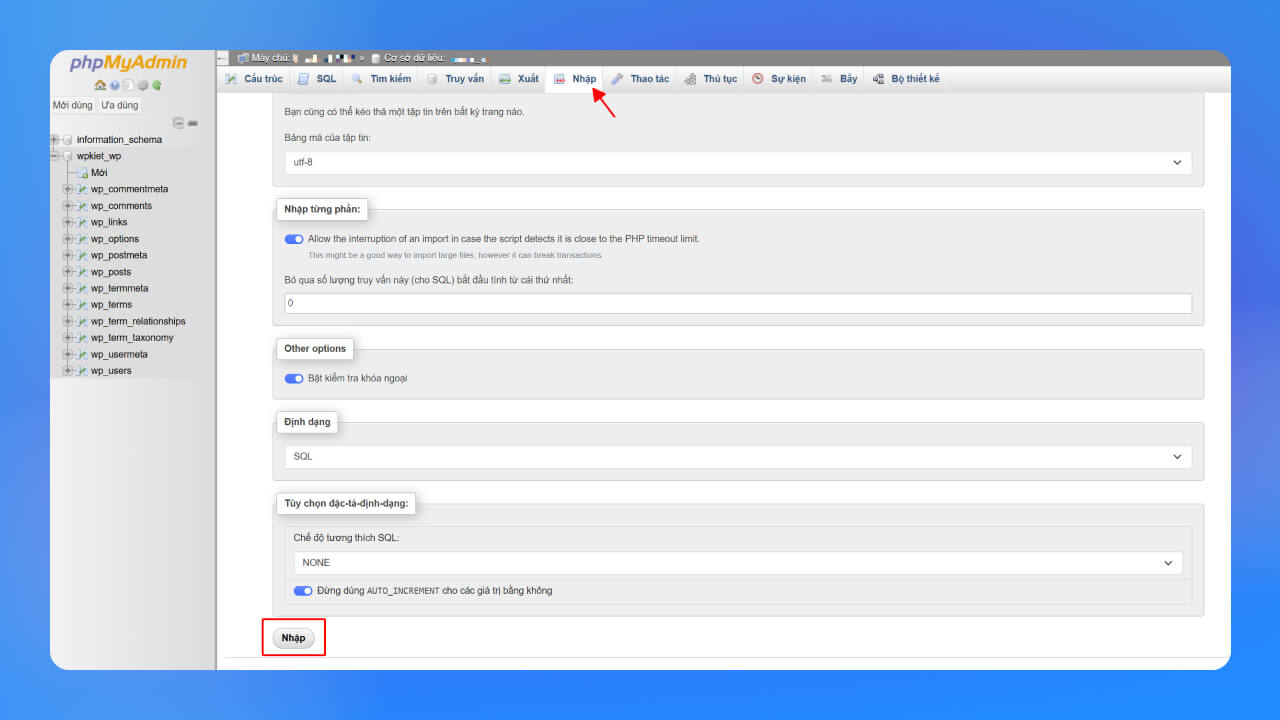
Bảo mật cơ sở dữ liệu trên PHPMyAdmin
Có thể nói, bảo mật là yếu tố rất quan trọng khi sử dụng PHPMyAdmin, bạn có thể bảo vệ cơ sở dữ liệu của mình với các biện pháp sau đây:
- Giới hạn quyền truy cập: Chỉ cấp quyền truy cập cho những tài khoản cần thiết, hạn chế việc có quá nhiều tài khoản có quyền hạn cao hơn những gì cần thiết.
- Sử dụng kết nối an toàn (HTTPS): Việc này giúp đảm bảo dữ liệu được mã hóa khi truyền tải giữa trình duyệt và máy chủ.
- Xác thực hai yếu tố (2FA): Điều này giúp bảo vệ tài khoản của bạn khỏi truy cập trái phép.
- Kiểm tra log thường xuyên: Theo dõi hoạt động đáng ngờ và hạn chế tối đa các nỗ lực tấn công thông qua log của máy chủ.
- Cập nhật phiên bản PHPMyAdmin/MySQL: Cập nhật phiên bản mới nhất để đảm bảo bảo mật và tính ổn định.
- Sử dụng tường lửa (Firewall): Hạn chế quyền truy cập vào PHPMyAdmin từ các địa chỉ IP cụ thể.
Sự khác biệt giữa PHPMyAdmin và MySQL Console
Chọn lựa công cụ quản lý cơ sở dữ liệu thích hợp là yếu tố then chốt để đạt được hiệu quả cao nhất. Sau khi đã tìm hiểu về PHPMyAdmin, chúng tôi chia sẻ thông tin tổng quan về khác biệt giữa PHPMyAdmin và MySQL Console trong phần này, nhằm giúp bạn có sự lựa chọn hợp lý nhất.
PHPMyAdmin và MySQL Console là hai công cụ quan trọng và hữu ích trong việc quản lý cơ sở dữ liệu MySQL. Dưới đây là bảng thông tin chi tiết về từng công cụ:
| PHPMyAdmin | MySQL Console | |
| Giao diện | Cung cấp giao diện qua trình duyệt web, cho phép người dùng thực hiện thao tác thông qua các nút, biểu tượng và mẫu website. Điều này làm cho PHPMyAdmin dễ sử dụng hơn đối với những ai không quen với lệnh SQL. | MySQL Console là một command-line interface, do đó bạn sẽ nhập các lệnh trực tiếp vào dòng lệnh. Giao diện này chỉ thích hợp cho những ai có thể làm việc tốt với văn bản và thích sự linh hoạt của command-line. |
| Thực hiện truy vấn | Cho phép người dùng thực hiện truy vấn thông qua giao diện đồ họa, bằng cách sử dụng các biểu mẫu và các công cụ hỗ trợ khác mà không cần gõ lệnh SQL. | Người dùng sẽ phải nhập và thực hiện truy vấn bằng cách gõ lệnh trực tiếp vào dòng lệnh. Điều này đòi hỏi bạn có kiến thức vững về SQL để có thể thao tác. |
| Độ phức tạp | Dễ sử dụng hơn vì PHPMyAdmin cung cấp giao diện trực quan và thân thiện với người dùng, nên phù hợp cho người không có kinh nghiệm SQL. | Phức tạo với người mới sử dụng hoặc không quen với command-line. |
| Khả năng linh hoạt | Thích hợp cho người dùng muốn giao diện thân thiện và không muốn gõ lệnh SQL. | Khả năng linh hoạt cao và có thể được ưa chuộng bởi những ai thích làm việc với lệnh. |
Có thể thấy, với giao diện thân thiện và các tính năng mạnh mẽ, PHPMyAdmin là lựa chọn tuyệt vời để quản lý cơ sở dữ liệu MySQL một cách dễ dàng và hiệu quả. Qua bài viết trên từ MONA Host, hy vọng bạn đã hiểu rõ PHPMyAdmin là gì và nắm được các bước cài đặt chi tiết phần mềm mã nguồn mở này. Nếu có bất kỳ thắc mắc nào khác về PHPMyAdmin, hãy để lại bình luận để Mona Host giải đáp chi tiết nhất cho bạn nhé.
Bài viết liên quan
Đăng ký để nhận các bài nghiên cứu, blog, thông tin mới nhất từ chúng tôi